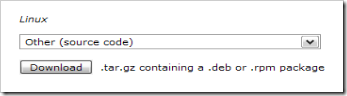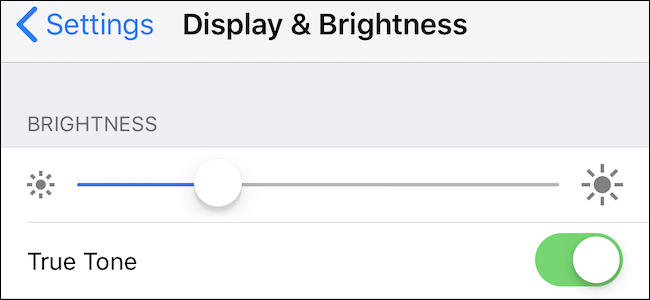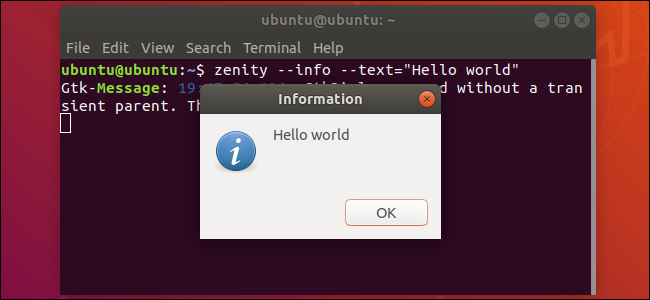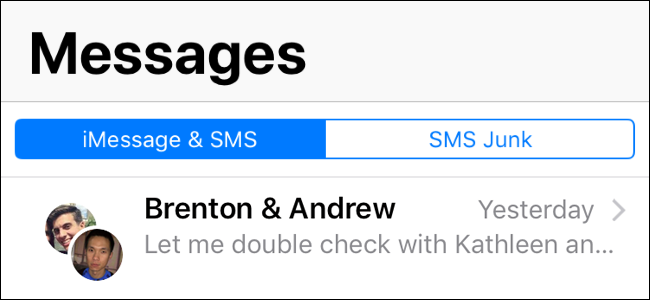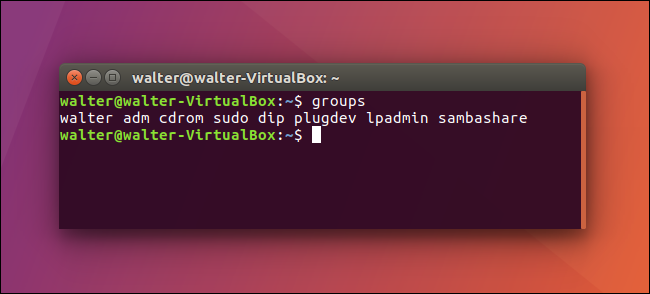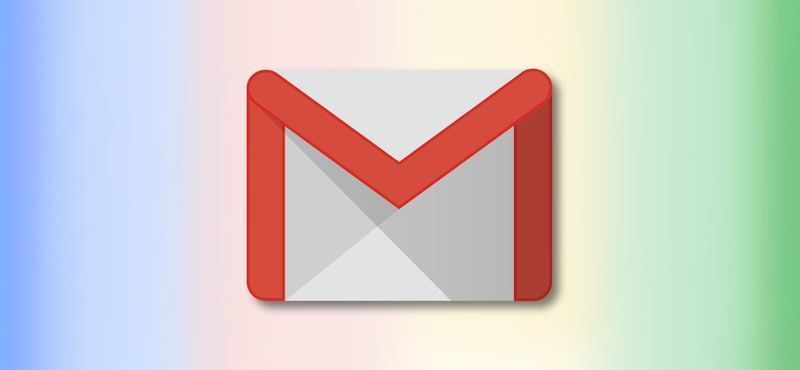Come abilitare le caselle di controllo per gli elementi in Windows 7
Vorresti un modo più semplice per selezionare più file in Esplora risorse senza dover tenere premuto il tasto Ctrl o Maiusc? Oggi diamo un'occhiata all'abilitazione della funzione delle caselle di controllo che potrebbe essere più semplice per alcuni utenti selezionare più elementi.
Sono sicuro che hai familiarità con la selezione di più file in Explorer tenendo premuto il tasto Maiusc o Ctrl mentre li selezioni con il mouse. Tenendo premuto il tasto Ctrl è possibile selezionare più elementi singoli. Tenendo premuto Maiusc è possibile selezionare una serie di più file o cartelle.
Abilita caselle di controllo
Per abilitare le caselle di controllo, fare clic su Avvia e digitare Opzioni cartella nella casella di ricerca e premi Invio.
Nella finestra Opzioni cartella, fai clic sulla scheda Visualizza e scorri verso il basso in Impostazioni avanzate e seleziona la casella accanto a Usa le caselle di controllo per selezionare gli elementi , fare clic su Applica e poi su OK.
Ora noterai una piccola casella di controllo visualizzata accanto all'elemento che desideri selezionare. Con questo abilitato non è necessario tenere premuto alcun tasto sulla tastiera, basta fare clic per inserire un segno di spunta nella casella.
Annuncio pubblicitario
Nota anche che c'è una casella sotto la barra dei menu che selezionerà tutti gli elementi.
Funziona anche per le cartelle...
E sul desktop puoi controllare icone, cartelle e file che vuoi spostare in un'altra posizione.
La funzione delle caselle di controllo è disponibile anche in Vista seguendo la stessa procedura... abilitandole in Opzioni cartella.
Questa è un'impostazione ordinata che ti consente di selezionare più elementi utilizzando il mouse senza preoccuparti di tenere premuto il tasto corretto sulla tastiera. Funzionerà con qualsiasi visualizzazione in Explorer, ma sembra funzionare meglio con la visualizzazione dettagliata
LEGGI SUCCESSIVO- & rsaquo; I migliori articoli per ottimizzare e personalizzare Windows 7
- & rsaquo; Altri suggerimenti e trucchi per Esplora risorse di Windows 7
- & rsaquo; Come rimuovere le caselle di controllo in Esplora file su Windows 10
- › Funzioni e formule in Microsoft Excel: qual è la differenza?
- › Che cos'è la protezione anticaduta MIL-SPEC?
- › Come trovare il tuo Spotify Wrapped 2021
- › La cartella del computer è 40: come la star di Xerox ha creato il desktop
- & rsaquo; Cyber Monday 2021: le migliori offerte tecnologiche